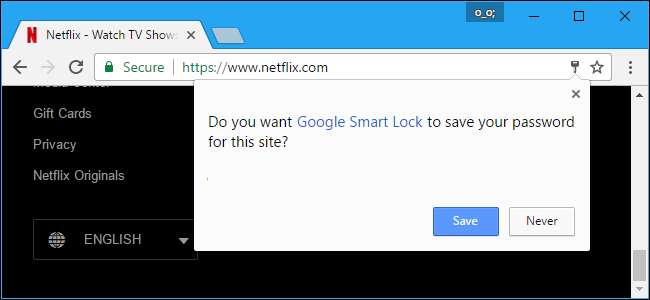
Browsere vil være nyttige, så de tilbyder altid at gemme dine adgangskoder, når du logger ind på websteder. hvis du Brug en separat adgangskodeadministrator synes godt om LastPass eller 1Password —Eller hvis du bare vil gemme dine adgangskoder i din egen hjerne — kan du få din browser til at stoppe med at bede dig om at gemme adgangskoder.
Google Chrome
RELATEREDE: Sådan bruges Googles Password Manager til at synkronisere dine adgangskoder overalt
For at finde denne indstilling i Chrome til desktop skal du klikke på Chrome-menuen> Indstillinger. Nederst på siden Indstillinger skal du klikke på linket "Vis avancerede indstillinger". Fjern markeringen under "Adgangskoder og formularer" Tilbud at gemme adgangskoder med Google Smart Lock til adgangskoder “.
Du kan klikke på knappen "Administrer adgangskoder" her for at se, hvilke adgangskoder Chrome husker og slette dem, hvis du vil.
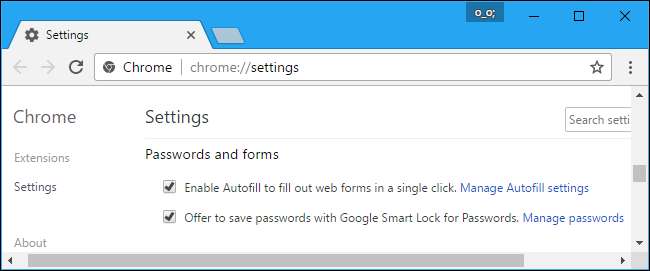
I Chrome til Android, iPhone eller iPad skal du klikke på menu> Indstillinger. Tryk på "Gem adgangskoder" under Grundlæggende og indstil den til "Fra".
Du vil også se en liste over gemte adgangskoder, du kan administrere på denne skærm, hvis du har gemt adgangskoder. Tryk på "Rediger" for at redigere din liste over gemte adgangskoder.
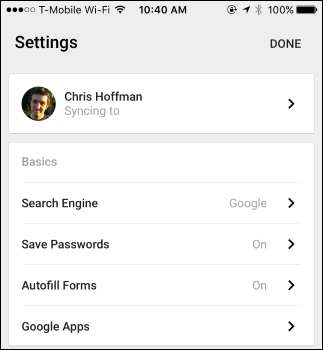
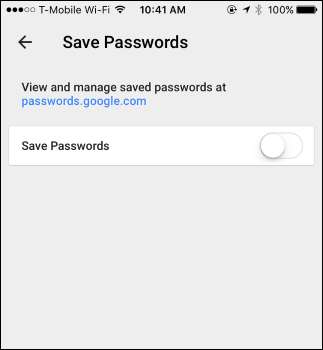
Mozilla Firefox
I Firefox skal du klikke på menu> Indstillinger. Klik på fanen "Sikkerhed" i venstre side af indstillingssiden, og fjern markeringen af "Husk logins til websteder".
Du kan klikke på knappen "Gemte logins" her for at se, hvilke adgangskoder Firefox allerede har gemt og fjerne dem fra Firefox, hvis du vil.

Apple Safari
Klik på Safari> Indstillinger i Safari på en Mac. Klik på fanen "Autofyld" øverst i vinduet, og fjern markeringen af "Brugernavne og adgangskoder".
Du kan se, hvilke brugernavne og adgangskoder Safari allerede husker ved at klikke på knappen "Rediger" til højre for brugernavne og adgangskoder eller klikke på ikonet "Adgangskoder" øverst i Safaris præferencevindue. Du kan fjerne gemte adgangskoder fra denne liste, hvis du vil.
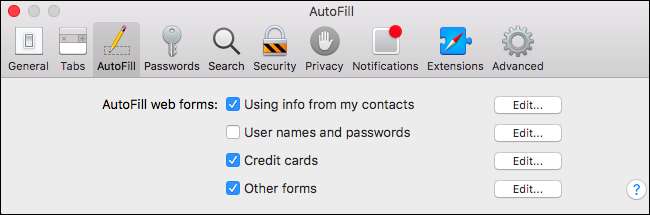
På en iPhone eller iPad finder du denne mulighed i hovedindstillingsappen. Gå til Indstillinger> Safari> Autofyld. Deaktiver indstillingen "Navne og adgangskoder".
Du kan se, hvilke navne og adgangskoder Safari allerede husker ved at gå til Indstillinger> Safari> Adgangskoder. Du kan også fjerne dem herfra, hvis du vil.
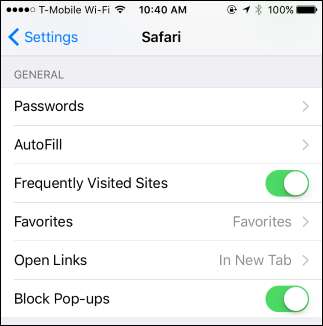
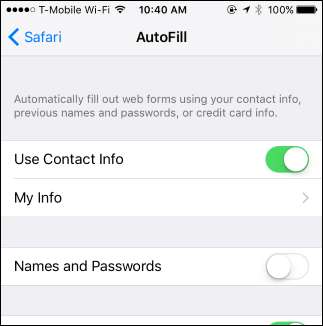
Microsoft Edge
I Microsoft Edge på Windows 10 skal du klikke på menu> Indstillinger. Rul ned til bunden af indstillingsruden, og klik på knappen "Vis avancerede indstillinger". Rul ned til afsnittet "Privatliv og tjenester" og indstil "Tilbyd at gemme adgangskoder" til "Fra".
Du kan klikke på linket "Administrer mine gemte adgangskoder" her for at se, hvilke adgangskoder Edge allerede kender og fjerne dem, hvis du vil.
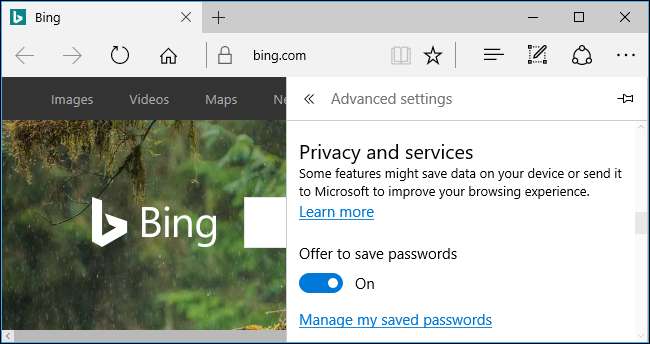
Internet Explorer
Klik på menu> Internetindstillinger i Internet Explorer. Klik på fanen "Indhold", og klik derefter på knappen "Indstillinger" til højre for Autofuldførelse. Sørg for, at "Brugernavne og adgangskoder på formularer" her ikke er markeret.
Du kan klikke på knappen "Administrer adgangskoder" for at se, hvilke brugernavne og adgangskoder Internet Explorer allerede har gemt og fjerne dem, hvis du vil.
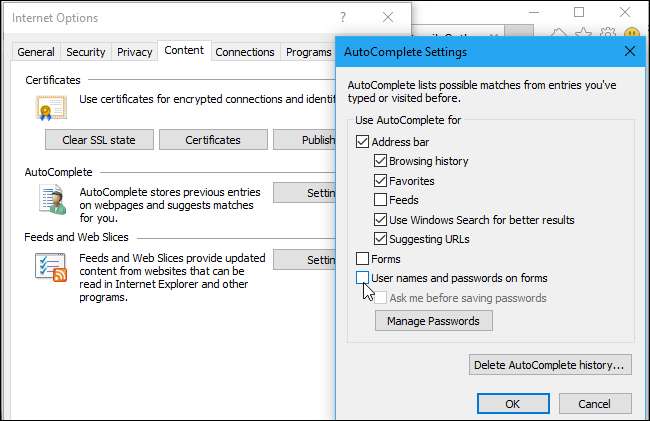
Hvis du bruger en anden webbrowser, finder du muligheden et lignende sted. Gå til din webbrowsers muligheder, og se efter en indstilling, der hedder noget som "gem adgangskoder", "husk adgangskoder" eller "autofyld brugernavne og adgangskoder".







